Read Me | wm_freo
最終更新日 2011/06/03
- はじめに
- 使い方
- カスタマイズ
- ネタバレボタン導入時の補足事項
- プラグイン導入時の補足事項
- ヘルプ
- 更新履歴
- 作者情報
はじめに
- freoのテンプレートです。携帯/iPhone/管理(※プレビューのみ付属)用テンプレートは付属していません。
- ブラウザのCSS実装状況によってディテールの異なるパーツがあります。
- freo付属のテンプレートと異なり、エントリー・ページ本文内に『ファイルのイメージ』(手動登録サムネイル)を表示しないようになっています(※インフォメーション内のエントリー・ページ・ギャラリー等の一覧ページには使用します)。2011/04/23版以降
- freo本体のバージョンは1.6.4で確認しています。本体バージョンが異なる場合は、テンプレートの修正が必要になる事があります。変更箇所はfreo本体の更新履歴を確認してください。
- テンプレート導入前にfreo付属の初期状態のテンプレートで動作や機能を確認してください。
- ライセンスはGNU General Public License (GPL)です。
- 使用に際して生じたいかなる損害も当方は責任を負いません。作業前のバックアップ推奨です。
- 設置・カスタマイズに関するサポートは行っておりません。
使い方
freo付属のテンプレートで設置し、動作確認・機能確認を行ってから導入してください。
- defaultフォルダの中のcssの内容を、設置したfreoのcss内にアップロード
- defaultフォルダの中のimagesの内容を、設置したfreoのimages内にアップロード
- defaultフォルダの中のtemplatesの内容を、設置したfreoのtemplates内にアップロード
デザインを変更する場合は、引き続き【デザイン変更】を行ってください。
プラグインを使用する場合は、【プラグイン導入時の補足事項】もお読みください。
ネタバレボタンを使用する場合は、【ネタバレボタン導入時の補足事項】もお読みください。
テンプレートの変更が反映されない場合は、【テンプレートの変更が反映されない】を確認してください。
デザイン変更
- 【使い方】の手順通りにdefaultを導入する
- extra_designフォルダを開き、使用したいデザインのフォルダの中のcssとimagesの内容を、設置したfreoのcssとimages内にそれぞれアップロード
デザイン一覧
デザイン名の後の数値は本体幅のバリエーションになります。(※polaris_850はdefaultに含まれます)
-
- polaris
- 750/850/950
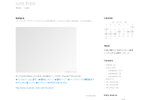
-
- crux
- 550/650/750
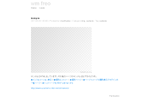
-
- spica
- 750/850/950
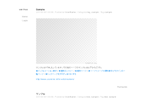
-
- sirius
- 750/850/950
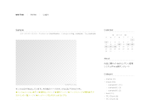
-
- alkes
- 550/650/750
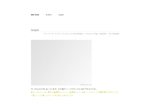
-
- capella
- 750/850/950
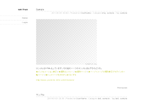
-
- procyon
- 650/750/850
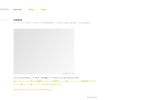
-
- wei
- 650/750/850
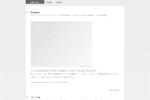
-
- proxima
- 750/850/950
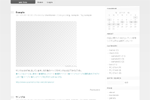
-
- proxima_R
- 750/850/950
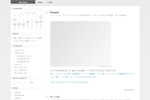
-
- saiph
- 650/750/850
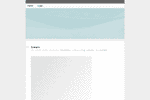
-
- gienah
- 750/850/950
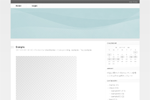
-
- gienah_R
- 750/850/950
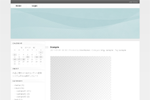
-
- hamal
- 650/750/850
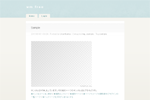
-
- phact
- 750/850/950
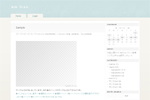
-
- phact_R
- 750/850/950
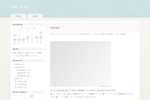
-
- alphard
- 650/750/850
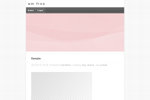
-
- duhr
- 750/850/950
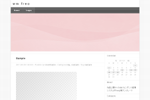
-
- duhr_R
- 750/850/950
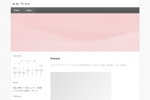
-
- altair
- 750/850/950
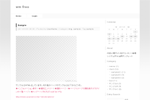
-
- altair_R
- 750/850/950
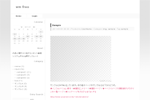
-
- fomalhaut
- 750/850/950
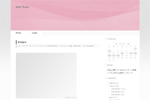
-
- fomalhaut_R
- 750/850/950
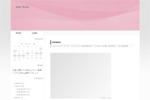
-
- vega
- 750/850/950
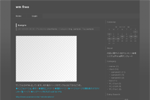
-
- vega_R
- 750/850/950
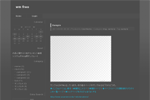
-
- achernar
- 750/850/950
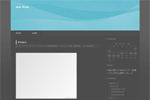
-
- achernar_R
- 750/850/950

カスタマイズ
カスタマイズの前に
ファイルを編集する際は、文字コードをUTF-8N(=UTF-8 BOM無し)に指定して保存してください。
※日本語(等の2バイト文字)を含まないファイルは、エディタによってはShift-JISとして開く事がありますので、文字コードを指定しなおしてください。
異なる文字コードで保存すると、文字化けやエラーになったりします。
cssファイルが文字化けした場合は、文字化け付近の指定が適用されなくなる等の問題が発生します。
参考:
文字コード>UTF-8のBOMについて
EmEditorのインストール
EmEditorの設定
templatesのカスタマイズ
ヘッダーを編集 (メニューの追加等)
-
templates/header.htmlを開いて編集
- メニュー変更例
<ul class="menu"> <li><a href="{$freo.core.http_file}">HOME</a></li> <li><a href="任意のURL">ABOUT</a></li> <li><a href="{$freo.core.http_file}/entry">BLOG</a></li> <li><a href="任意のURL">GALLERY</a></li> <li><a href="任意のURL">CONTACT</a></li> </ul>
- メニュー変更例
- 変更したheader.htmlを、設置したfreoのtemplates内にアップロード
フッターを編集 (素材元リンクの追加等)
-
templates/footer.htmlを開いて編集
- 素材元リンクやフッターに表示しておきたい物を追加する例
『Created by freo. Template designed by wmks.』の横に並べて追加する時は、↓のようにします。
『Created by freo. Template designed by wmks.』の上の行に追加する時は、<ul class="powered"> <li>Created by <a href="http://freo.jp/">freo</a>.</li> <li>Template designed by <a href="http://www.usamimi.info/~witchmakers/">wmks</a>.</li> <li>Photo by <a href="http://">XXXX</a>.</li> </ul><ul class="powered">の直前の行に↓のようにします。<p>ここに内容</p>
- 素材元リンクやフッターに表示しておきたい物を追加する例
- 変更したfooter.htmlを、設置したfreoのtemplates内にアップロード
ユーティリティの編集 (パーツの非表示・追加・移動等)
-
templates/utility.htmlを開いて編集
- ユーティリティ内の構造については【ユーティリティの構造】を確認してください。
- 新着の件数は管理メニューから設定可能です(管理メニュー>システム>設定管理>プラグインの設定>新着○○表示)
- 変更したutility.htmlを、設置したfreoのtemplates内にアップロード
ユーティリティの構造
- パーツを移動・追加する場合は
<!-- ▽▽A▽▽ -->~<!-- △△A△△ -->の間か、<!-- ▽▽B▽▽ -->~<!-- △△B△△ -->の間で行ってください。※1カラムで左右に分かれている場合はAが左側、Bが右側になります。 - パーツごとに
<!-- ▼○○ -->~<!-- ▲○○ -->で囲まれているので、非表示にしたいパーツがあれば丸ごと削除してください。 - 各パーツは↓の様に構成されています。
<!-- ▼○○ --> <div class="utility"> <h3>見出し</h3> <div class="content"> 内容 </div> </div> <!-- ▲○○ --> -
例えば、ブログパーツを追加する時は↓を
一番上に追加する場合は<!-- ▼ブログパーツ --> <div class="utility"> <h3>ブログパーツの名前</h3> <div class="content"> ここにブログパーツのコード </div> </div> <!-- ▲ブログパーツ --><!-- ▽▽A▽▽ -->の直後の行に追加します。
一番下に追加する場合は<!-- △△B△△ -->の直前の行に追加します。
トップページを表示する [extra_toppage]
通常トップページはブログエントリーになりますが、これをインフォメーションのみにします。
- extra_toppageフォルダを開きtemplatesの内容を、設置したfreoのtemplates内にアップロード
- 管理メニュー>システム>設定管理>本体の設定>表示設定>インフォメーション>インフォメーション機能『利用する』に設定
-
管理メニュー>システム>インフォメーション管理>『本文』に内容を入力
- 『本文』には画像を表示する事も出来ます。『本文』入力フォームの上の「本文」というテキストの横に二つ並んでいる四角いアイコンから、メディアの登録/挿入が可能です。
- 『エントリーID』『ページID』は指定したエントリーやページをトップページに表示します。必要なければ空白にしておいてください。
必要であれば、【ヘッダーを編集 (メニューの追加等)】を参照し、ブログへのリンクをメニューに追加してください。
必要であれば、以下もご利用ください。
【トップページ+ユーティリティ(ブログと同内容)を表示する [extra_toppage_utility]】
【トップページ+ユーティリティ(任意の内容)を表示する [extra_toppage_utility_edit]】
【トップページ+ユーティリティ(最近のブログ記事一覧を移動)を表示する [extra_toppage_utility_recent]】
参考:
トップページのみテンプレートを変更する
freoでサイト全体を管理する
トップページ+ユーティリティ(ブログと同内容)を表示する [extra_toppage_utility]
- 【トップページを表示する [extra_toppage]】の手順通りに[extra_toppage]を導入する
- extra_toppage_utilityの中のdefault.htmlを、設置したfreoのtemplates/internals/default/内にアップロード
トップページ+ユーティリティ(任意の内容)を表示する [extra_toppage_utility_edit]
- 【トップページを表示する [extra_toppage]】の手順通りに[extra_toppage]を導入する
-
extra_toppage_utility_editの中のdefault.htmlを開いて、下の方にある
<!-- ▼▼▼ユーティリティ▼▼▼ -->~<!-- ▲▲▲ユーティリティ▲▲▲ -->内を編集- ユーティリティ内の構造については【ユーティリティの構造】を確認してください。
- 編集したdefault.htmlを、設置したfreoのtemplates/internals/default/内にアップロード
トップページ+ユーティリティ(最近のブログ記事一覧を移動)を表示する [extra_toppage_utility_recent]
- 【トップページを表示する [extra_toppage]】の手順通りに[extra_toppage]を導入する
-
extra_toppage_utility_recentの中のdefault.htmlを開いて、下の方にある
<!-- ▼▼▼ユーティリティ▼▼▼ -->~<!-- ▲▲▲ユーティリティ▲▲▲ -->内を編集- ユーティリティ内の構造については【ユーティリティの構造】を確認してください。
- 編集したdefault.htmlを、設置したfreoのtemplates/internals/default/内にアップロード
ページにユーティリティ(任意の内容)の場所を確保する [extra_page_utility_edit]
-
extra_page_utility_editの中のdefault.htmlを開いて、下の方にある
<!-- ▼▼▼ユーティリティ▼▼▼ -->~<!-- ▲▲▲ユーティリティ▲▲▲ -->内を編集- ユーティリティ内の構造については【ユーティリティの構造】を確認してください。
- プラグインによっては、出力可能なページがあらかじめ設定(libs/freo/plugins/config~~.php)されているので、表示出来ないことがあります。
- ページ毎に表示を変えたい場合は、エントリーごと、ページごとにテンプレートを変更する等を参照してください
- 編集したdefault.htmlを、設置したfreoのtemplates/internals/page/内にアップロード
プロフィールにユーティリティ(任意の内容)の場所を確保する [extra_profile_utility_edit]
-
extra_profile_utility_editの中のdefault.htmlを開いて、下の方にある
<!-- ▼▼▼ユーティリティ▼▼▼ -->~<!-- ▲▲▲ユーティリティ▲▲▲ -->内を編集- ユーティリティ内の構造については【ユーティリティの構造】を確認してください。
- プラグインによっては、出力可能なページがあらかじめ設定(libs/freo/plugins/config~~.php)されているので、表示出来ないことがあります。
- プロフィール毎に表示を変えたい場合は、エントリーごと、ページごとにテンプレートを変更する等を参照してください(ページと似たような感じで切り替えられます|例|templates/internals/profile/user2.htmlを作るとID:user2のプロフィールで使用される)
- 編集したdefault.htmlを、設置したfreoのtemplates/internals/profile/内にアップロード
ギャラリーを作成する [extra_gallery]
ここで作成するギャラリーはfreoでサイト全体を管理するのギャラリー管理と似たような仕様になります。
これ以外にも、freoでは様々な形態のギャラリーが作成出来ますので、用途に合わせて選択してください。
【ギャラリー(画像一覧)の種類について】
- ギャラリー用のページを登録
▼設定例ギャラリー | ページID:
gallery| 親ID:なし花(分類) | ページID:gallery/hana| 親ID:gallery梅(作品) | ページID:gallery/hana/ume| 親ID:gallery/hana桜(作品) | ページID:gallery/hana/sakura| 親ID:gallery/hana魚(分類) | ページID:gallery/sakana| 親ID:gallery金魚(作品) | ページID:gallery/sakana/kingyo| 親ID:gallery/sakanaメダカ(作品) | ページID:gallery/sakana/medaka| 親ID:gallery/sakana- 『ページID』(ページ登録時に一行フォームから入力)と『親ID』(プルダウンから選択)の両方を正しく設定してください(※親IDだけでなく、ページIDも階層化している点に注意してください)。
- IDの文字列『gallery』に異なる文字列を使用する場合は、テンプレート側にも修正が必要になります(後述)。
- 作品ページには『ファイルのイメージ』(手動登録サムネイル)を登録してください。
- extra_galleryの中のgallery.htmlを、設置したfreoのtemplates/internals/page/内にアップロード
必要であれば、【ヘッダーを編集 (メニューの追加等)】を参照し、ギャラリーへのリンクをメニューに追加してください。
必要であれば、以下もご利用ください。
【ギャラリーを作成+ユーティリティ(任意の内容)の場所を確保 [extra_gallery_utility_edit]】
IDの文字列『gallery』の部分に任意の文字列を使用するには
『gallery』ではなく『illust』を使用する場合を例として解説します。
- extra_galleryの中のgallery.htmlのファイル名を、illust.htmlに変更
- 名前を変更したillust.htmlを開いて、62行目と81行目あたりにある↓を
2つとも以下のように変更<!--{if $freo.query.id|regex_match:'/^gallery\//'}--><!--{if $freo.query.id|regex_match:'/^illust\//'}--> - 編集したillust.htmlを、設置したfreoのtemplates/internals/page/内にアップロード
参考:
freoでサイト全体を管理する
カテゴリーとページの階層化について
ファイルアップロードについて
サムネイル画像の手動登録について
ギャラリーを作成+ユーティリティ(任意の内容)の場所を確保 [extra_gallery_utility_edit]
- 【ギャラリーを作成する [extra_gallery]】の手順通りに[extra_gallery]を導入する
-
extra_gallery_utility_editの中のgallery.htmlを開いて、下の方にある
<!-- ▼▼▼ユーティリティ▼▼▼ -->~<!-- ▲▲▲ユーティリティ▲▲▲ -->内を編集- ユーティリティ内の構造については【ユーティリティの構造】を確認してください。
- プラグインによっては、出力可能なページがあらかじめ設定(libs/freo/plugins/config~~.php)されているので、表示出来ないことがあります。
- ページ毎に表示を変えたい場合は、エントリーごと、ページごとにテンプレートを変更する等を参照してください
- 編集したgallery.htmlを、設置したfreoのtemplates/internals/page/内にアップロード
cssのカスタマイズ
編集するファイルについて
- css/wm_freo.css(テンプレート)
- css/wm_colorbox.css(ColorBox)
大まかな設定部分にジャンプ (基本文字サイズ・基本リンク色・タイトル画像等)
css/wm_freo.cssを開いて、ファイル内を※で検索すると、大まかな設定部分に飛ぶ事が出来ます。
トップページのみ少しだけスタイルを変更する
トップページ (URLがhttp://○○○/freo/かhttp://○○○/freo/index.php) にアクセスした時、<body>にid="home"が付くようになっています。
これを利用してトップページのみ少しスタイルを変更する事ができます。
例1) トップページのみ背景画像を表示する
-
css/wm_freo.cssを開いて、『1-レイアウト』にある↓を
以下のように変更body { ~~~~ }body { ~~~~ } body#home {/* トップページ */ background: url("画像のURL") right top no-repeat #FFFFFF; } - 変更したwm_freo.cssを、設置したfreoのcss内にアップロード
例2) トップページのみ異なるサイズの別のタイトル画像を表示する (fomalhaut, achernar)
-
css/wm_freo.cssを開いて、『1-レイアウト』にある↓を
以下のように変更#title { ~~~~ }#title { ~~~~ } body#home #title {/* トップページ */ height: 500px;/* 画像の縦サイズに合わせて数値を変更 */ background: url("画像のURL") left top no-repeat #FCFCFC; } - 変更したwm_freo.cssを、設置したfreoのcss内にアップロード
例3) トップページのみ異なるサイズの別のタイトル画像を表示する (alphard, duhr)
-
css/wm_freo.cssを開いて、『1-レイアウト』にある↓を
以下のように変更#header { ~~~~ }#header { ~~~~ } body#home #header {/* トップページ */ padding-bottom: 600px;/* 画像の縦サイズに合わせて数値を変更 */ background: url("画像のURL") left bottom no-repeat; } - 変更したwm_freo.cssを、設置したfreoのcss内にアップロード
例4) トップページのみ異なるサイズの別のタイトル画像を表示する (gienah, saiph)
-
css/wm_freo.cssを開いて、『1-レイアウト』にある↓を
以下のように変更#header { ~~~~ }#header { ~~~~ } body#home #header {/* トップページ */ padding-bottom: 600px;/* 画像の縦サイズに合わせて数値を変更 */ background: url("画像のURL") left bottom no-repeat; } - 変更したwm_freo.cssを、設置したfreoのcss内にアップロード
ColorBoxのボタンの色等を変更する
例1) ボタンの色を変更する
extra_cbox/controls.psdを編集してpngファイルを出力、images/wm_colorbox/controls.pngに上書きしてください。※ボタンのサイズを変更する場合はcssの編集が必要になります
例2) 背景を変更する
images/wm_colorbox/overlay.pngを差し替えてください。※透明度はjquery.colorbox.js(テンプレートには同梱していません/freoに付属しています)で設定されています
例3) ローディング画像を変更する
images/wm_colorbox/loading.gifを差し替えてください。
ローディング時の背景色は、css/wm_colorbox.cssの『背景』という部分にある
#cboxLoadingOverlay{background:#3F3F3F;}を変更してください。
プラグイン導入時の補足事項
エントリータグクラウド表示プラグイン
プラグイン配布ページの手順通りに導入し、動作確認を行ってから作業してください。
※プラグインのバージョンは1.0.0で作成しています。異なるバージョンで使用する場合、内容に修正が必要になる事があります。
- プラグイン配布ページの『導入方法』にある、『CSSの編集』は不要です (※追記済み)。
エントリーギャラリー表示プラグイン
プラグイン配布ページの手順通りに導入し、動作確認を行ってから作業してください。
※プラグインのバージョンは1.2.3で作成しています。異なるバージョンで使用する場合、内容に修正が必要になる事があります。
-
extra_pluginフォルダの中のentry_galleryの内容を、設置したfreoのtemplates/plugins/entry_gallery/内にアップロードしてください。
※一覧ページにユーティリティの場所を確保したい場合は【ユーティリティの場所を確保する】を参照してください。 - プラグイン配布ページの『導入方法』にある、『CSSの編集』は不要です (※追記済み)。
- サイドバーに新着画像を一覧表示機能の、CSSのコード追加は不要です (※追記済み)。
参考:
【ギャラリー/イメージ表示プラグインの新着画像一覧が表示されない】
エントリーギャラリー表示プラグイン
ファイルアップロードについて
ユーティリティの場所を確保する
-
extra_plugin/entry_gallery_utility_edit/の中のdefault.htmlを開いて、下の方にある
<!-- ▼▼▼ユーティリティ▼▼▼ -->~<!-- ▲▲▲ユーティリティ▲▲▲ -->内を編集- ユーティリティ内の構造については【ユーティリティの構造】を確認してください。
- プラグインによっては、出力可能なページがあらかじめ設定(libs/freo/plugins/config~~.php)されているので、表示出来ないことがあります。
- 編集したdefault.htmlを、設置したfreoのtemplates/plugins/entry_gallery/内にアップロード
エントリーイメージ表示プラグイン
プラグイン配布ページの手順通りに導入し、動作確認を行ってから作業してください。
※プラグインのバージョンは1.2.3で作成しています。異なるバージョンで使用する場合、内容に修正が必要になる事があります。
-
extra_pluginフォルダの中のentry_imageの内容を、設置したfreoのtemplates/plugins/entry_image/内にアップロードしてください。
※一覧ページにユーティリティの場所を確保したい場合は【ユーティリティの場所を確保する】を参照してください。 - プラグイン配布ページの『導入方法』にある、『CSSの編集』は不要です (※追記済み)。
- サイドバーに新着画像を一覧表示機能の、CSSのコード追加は不要です (※追記済み)。
参考:
【ギャラリー/イメージ表示プラグインの新着画像一覧が表示されない】
エントリーイメージ表示プラグイン
ファイルアップロードについて
サムネイル画像の手動登録について
ユーティリティの場所を確保する
-
extra_plugin/entry_image_utility_edit/の中のdefault.htmlを開いて、下の方にある
<!-- ▼▼▼ユーティリティ▼▼▼ -->~<!-- ▲▲▲ユーティリティ▲▲▲ -->内を編集- ユーティリティ内の構造については【ユーティリティの構造】を確認してください。
- プラグインによっては、出力可能なページがあらかじめ設定(libs/freo/plugins/config~~.php)されているので、表示出来ないことがあります。
- 編集したdefault.htmlを、設置したfreoのtemplates/plugins/entry_image/内にアップロード
ページイメージ表示プラグイン
プラグイン配布ページの手順通りに導入し、動作確認を行ってから作業してください。
※プラグインのバージョンは1.2.3で作成しています。異なるバージョンで使用する場合、内容に修正が必要になる事があります。
-
extra_pluginフォルダの中のpage_imageの内容を、設置したfreoのtemplates/plugins/page_image/内にアップロードしてください。
※一覧ページにユーティリティの場所を確保したい場合は【ユーティリティの場所を確保する】を参照してください。 - プラグイン配布ページの『導入方法』にある、『CSSの編集』は不要です (※追記済み)。
- サイドバーに新着画像を一覧表示機能の、CSSのコード追加は不要です (※追記済み)。
参考:
【ギャラリー/イメージ表示プラグインの新着画像一覧が表示されない】
ページイメージ表示プラグイン
ファイルアップロードについて
サムネイル画像の手動登録について
ユーティリティの場所を確保する
-
extra_plugin/page_image_utility_edit/の中のdefault.htmlを開いて、下の方にある
<!-- ▼▼▼ユーティリティ▼▼▼ -->~<!-- ▲▲▲ユーティリティ▲▲▲ -->内を編集- ユーティリティ内の構造については【ユーティリティの構造】を確認してください。
- プラグインによっては、出力可能なページがあらかじめ設定(libs/freo/plugins/config~~.php)されているので、表示出来ないことがあります。
- 編集したdefault.htmlを、設置したfreoのtemplates/plugins/page_image/内にアップロード
ページイメージ分類別表示プラグイン
プラグイン配布ページの手順通りに導入し、動作確認を行ってから作業してください。
※プラグインのバージョンは1.1.2で作成しています。異なるバージョンで使用する場合、内容に修正が必要になる事があります。
-
extra_pluginフォルダの中のpage_image_categorizedの内容を、設置したfreoのtemplates/plugins/page_image_categorized/内にアップロードしてください。
※一覧ページにユーティリティの場所を確保したい場合は【ユーティリティの場所を確保する】を参照してください。 - プラグイン配布ページの『導入方法』にある、『CSSの編集』は不要です (※追記済み)。
参考:
【ページイメージ分類別表示プラグインで一覧画像が表示されない】
ページイメージ分類別表示プラグイン
カテゴリーとページの階層化について
ファイルアップロードについて
サムネイル画像の手動登録について
ユーティリティの場所を確保する
-
extra_plugin/page_image_categorized_utility_edit/の中のdefault.htmlを開いて、下の方にある
<!-- ▼▼▼ユーティリティ▼▼▼ -->~<!-- ▲▲▲ユーティリティ▲▲▲ -->内を編集- ユーティリティ内の構造については【ユーティリティの構造】を確認してください。
- プラグインによっては、出力可能なページがあらかじめ設定(libs/freo/plugins/config~~.php)されているので、表示出来ないことがあります。
- 編集したdefault.htmlを、設置したfreoのtemplates/plugins/page_image_categorized/内にアップロード
関連エントリー表示プラグイン
プラグイン配布ページの手順通りに導入し、動作確認を行ってから作業してください。
※プラグインのバージョンは1.1.1で作成しています。異なるバージョンで使用する場合、内容に修正が必要になる事があります。
- プラグイン配布ページの『導入方法』にある、『テンプレートの編集』は以下のように行ってください。
templates/internals/view/default.htmlを開いて、93行目辺りにある<!--{if $entry.trackback != 'closed'}-->の直前の行に以下を追加<!-- ▼関連エントリー表示 --> <div id="entry_relate"> <h2>Related Entry</h2> <ul> <!--{foreach from=$plugin_entry_relates|smarty:nodefaults item='plugin_entry_relate'}--> <li>{$plugin_entry_relate.datetime|date_format:'%Y/%m/%d'} <a href="{$freo.core.http_file}/view/{if $plugin_entry_relate.code}{$plugin_entry_relate.code}{else}{$plugin_entry_relate.id}{/if}">{$plugin_entry_relate.title}</a></li> <!--{foreachelse}--> <li>関連エントリーはありません。</li> <!--{/foreach}--> </ul> </div> <!-- ▲関連エントリー表示 -->
参考: 関連エントリー表示プラグイン
パンくずリスト表示プラグイン
プラグイン配布ページの手順通りに導入し、動作確認を行ってから作業してください。
※プラグインのバージョンは1.1.0で作成しています。異なるバージョンで使用する場合、内容に修正が必要になる事があります。
- プラグイン配布ページの『導入方法』にある、『テンプレートの編集』は以下のように行ってください。
templates/internals/page/default.htmlを開いて、2行目辺りにある<!--{if $freo.query.id}-->の直後の行に以下を追加<!-- ▼パンくずリスト表示 --> <ol class="topicpath"> <li class="topicpath_home"><a href="{$freo.core.http_file}">Home</a></li> <!--{foreach from=$plugin_page_topicpaths|smarty:nodefaults item='plugin_page_topicpath'}--> <li><a href="{$freo.core.http_file}/page/{$plugin_page_topicpath.id}">{$plugin_page_topicpath.title}</a></li> <!--{/foreach}--> <li class="topicpath_current">{$page.title}</li> </ol> <!-- ▲パンくずリスト表示 -->
参考: パンくずリスト表示プラグイン
検索プラグイン
プラグイン配布ページの手順通りに導入し、動作確認を行ってから作業してください。
※プラグインのバージョンは1.1.1で作成しています。異なるバージョンで使用する場合、内容に修正が必要になる事があります。
-
extra_pluginフォルダの中のsearchの内容を、設置したfreoのtemplates/plugins/search/内にアップロードしてください。
※一覧ページにユーティリティの場所を確保したい場合は【ユーティリティの場所を確保する】を参照してください。
参考: 検索プラグイン
ユーティリティの場所を確保する
-
extra_plugin/search_utility_edit/の中のdefault.htmlを開いて、下の方にある
<!-- ▼▼▼ユーティリティ▼▼▼ -->~<!-- ▲▲▲ユーティリティ▲▲▲ -->内を編集- ユーティリティ内の構造については【ユーティリティの構造】を確認してください。
- プラグインによっては、出力可能なページがあらかじめ設定(libs/freo/plugins/config~~.php)されているので、表示出来ないことがあります。
- 編集したdefault.htmlを、設置したfreoのtemplates/plugins/search/内にアップロード
メニュー登録プラグイン
プラグイン配布ページの手順通りに導入し、動作確認を行ってから作業してください。
※プラグインのバージョンは1.0.2で作成しています。異なるバージョンで使用する場合、内容に修正が必要になる事があります。
- ヘッダーのメニューに使用する場合は、プラグイン配布ページの『導入方法』にある、『テンプレートの編集』は以下のように行ってください。
templates/header.htmlを開いて、29行目辺りにある↓を削除し
代わりに以下を追加<ul class="menu"> <li><a href="{$freo.core.http_file}">Home</a></li> <li><a href="{$freo.core.https_file}/login">Login</a></li> </ul><ul class="menu"> <!--{foreach from=$plugin_menus|smarty:nodefaults item='plugin_menu'}--> <li><a href="{if $plugin_menu.url|regex_match:'/^https?\:\/\//'}{$plugin_menu.url}{else}{$freo.core.http_file}{$plugin_menu.url}{/if}">{$plugin_menu.title}</a></li> <!--{/foreach}--> </ul>
参考: メニュー登録プラグイン
ブックマーク登録プラグイン
プラグイン配布ページの手順通りに導入し、動作確認を行ってから作業してください。
※プラグインのバージョンは1.0.0で作成しています。異なるバージョンで使用する場合、内容に修正が必要になる事があります。
- extra_pluginフォルダの中のbookmarkの内容を、設置したfreoのtemplates/plugins/bookmark/内にアップロードしてください。
参考: ブックマーク登録プラグイン
ブックマークタグクラウド表示プラグイン
プラグイン配布ページの手順通りに導入し、動作確認を行ってから作業してください。
※プラグインのバージョンは1.0.0で作成しています。異なるバージョンで使用する場合、内容に修正が必要になる事があります。
- extra_pluginフォルダの中のbookmark_tagcloudの内容を、設置したfreoのtemplates/plugins/bookmark/内にアップロードしてください。
- プラグイン配布ページの『導入方法』にある、『テンプレートの編集』は不要です (※上記ファイルに含まれます)。
- プラグイン配布ページの『導入方法』にある、『CSSの編集』は不要です (※追記済み)。
その他のプラグイン
- templates/plugins/内のファイルは、各プラグインに付属のものを使用してください。
- css/default.cssにコードを追加するようになっている場合は、css/wm_freo.cssに追加するようにしてください。 ※このテンプレートが関係しないプラグインの場合(管理画面等)は、指定されたファイルに記述してください。
ヘルプ
テンプレートの変更が反映されない
設置したfreoのtemplates_c/内にある、拡張子がphpのファイルをすべて削除してください。
ブラウザのキャッシュを削除してください。
テンプレートを編集すると文字化けした/エラーになった
ファイルを編集する際は、文字コードをUTF-8N(=UTF-8 BOM無し)に指定して保存してください。
※日本語(等の2バイト文字)を含まないファイルは、エディタによってはShift-JISとして開く事がありますので、文字コードを指定しなおしてください。
テンプレート内に単独で{や}を書くとエラーになります。テンプレート内でこれらを使用する場合は、{literal}~{/literal}で囲む必要があります。
参考:
デザインの変更時の注意点
文字コード>UTF-8のBOMについて
EmEditorのインストール
EmEditorの設定
『ファイルのイメージ』(手動登録サムネイル)が本文に表示されない
2011/04/23版以降、『ファイルのイメージ』(手動登録サムネイル)を本文に表示しない状態をデフォルトに変更しました(※インフォメーション内のエントリーとページでは『ファイルのイメージ』(手動登録サムネイル)を使用しています)。
freo付属のテンプレートのように、本文に『ファイルのイメージ』(手動登録サムネイル)を表示したい場合は、添付ファイルのイメージやサムネイルを各記事に表示しないやfreo付属のテンプレートを参考に、テンプレートのカスタマイズを行ってください。
参考:
ファイルアップロードについて
サムネイル画像の手動登録について
添付ファイルのイメージやサムネイルを各記事に表示しない
ページイメージ分類別表示プラグインで一覧画像が表示されない
『ページID』 (ページ登録時に1行フォームから入力)・『親ID』 (プルダウンから選択して設定) の二つのIDを正しく設定する必要があります。
▼設定例 ※ページIDも階層化している点に注意してください
ギャラリー | ページID:gallery| 親ID:なし花(分類) | ページID:gallery/hana| 親ID:gallery梅(作品) | ページID:gallery/hana/ume| 親ID:gallery/hana桜(作品) | ページID:gallery/hana/sakura| 親ID:gallery/hana魚(分類) | ページID:gallery/sakana| 親ID:gallery金魚(作品) | ページID:gallery/sakana/kingyo| 親ID:gallery/sakanaメダカ(作品) | ページID:gallery/sakana/medaka| 親ID:gallery/sakana------------------- 一覧ページのURL⇒ freo/index.php/page_image_categorized/gallery
参考:
カテゴリーとページの階層化について
ページイメージ分類別表示プラグイン
ギャラリー/イメージ表示プラグインの新着画像一覧が表示されない
プラグイン導入後、管理メニュー>システム>設定管理>プラグインの設定>○○ギャラリー/イメージ表示>表示設定>新着の表示件数を設定してください。
※導入直後の状態だと0件になっています
タグクラウドが表示されない
エントリー/ページを登録するなど、データが更新されるような動作を行ってください。
参考:
エントリータグクラウド表示プラグイン
ページタグクラウド表示プラグイン
ギャラリー(画像一覧)の種類について
freoで作成できるギャラリー(画像一覧)には以下のようなものがあります (※一例)。
- エントリーギャラリー表示プラグイン
- エントリー本文に挿入された画像タグ(メディアから挿入された画像等)か、添付ファイルを元に一覧を作成
エントリーギャラリー表示プラグイン
【プラグイン導入時の補足事項>エントリーギャラリー表示】 - エントリーイメージ表示プラグイン
- エントリーに登録した『ファイルのイメージ(手動登録サムネイル)』を元に一覧を作成
エントリーイメージ表示プラグイン
【プラグイン導入時の補足事項>エントリーイメージ表示】 - ページイメージ表示プラグイン
- ページに登録した『ファイルのイメージ(手動登録サムネイル)』を元に一覧を作成
ページイメージ表示プラグイン
【プラグイン導入時の補足事項>ページイメージ表示】 - ページイメージ分類別表示プラグイン
- ページに登録した『ファイルのイメージ(手動登録サムネイル)』を元に、階層別の一覧を1ページ内にまとめて作成
ページイメージ分類別表示プラグイン
【プラグイン導入時の補足事項>ページイメージ分類別表示】
【ページイメージ分類別表示プラグインで一覧画像が表示されない】 - テンプレートをカスタマイズして作成
- freoでサイト全体を管理するのギャラリー管理のように、手動登録サムネイルを元に、階層別の一覧をページを分けて作成 (※【ギャラリーを作成する [extra_gallery]】で同じような仕様のギャラリーを作成できます)
- 自分好みにテンプレートをカスタマイズする等して作成
twitterのプロフィールウィジェットの見た目を調整
ユーザー名に線がついたりするのを補正します。
css/wm_freo.cssの一番下に以下のようにして追加してください。※twitterから提供されるコードに変更があった場合等は適宜スタイルを調整してください。
/*================================================
Twitter widget
================================================*/
.twtr-widget h3, .twtr-widget h4 {
border: none;
background: none transparent;
}
.twtr-widget em {
font-weight: normal;
}
参考:
Twitterへの投稿内容を表示する
【ユーティリティの構造】
参考リンク
更新履歴
- 2011/06/03
- ネタバレボタン導入時の補足事項を追加
-
全デザインにネタバレボタン関連記述追加、その他細部調整
- css/wm_freo.css
- 2011/05/24
- デザイン『wei』『saiph』を追加
- 2011/05/11
-
freo本体の更新に伴い、本体の確認バージョンを「1.6.3」から「1.6.4」に変更
これに伴い以下のファイルを変更- templates/header.html
#31行目辺りにある<li><a href="{$freo.core.https_file}/login">Login</a></li>の直後の行に、以下を追加<!--{if isset($smarty.session.freo.agent.type|smarty:nodefaults)}--> <li><a href="{$smarty.server.PHP_SELF}?freo%5Bagent%5D%5Btype%5D=iphone">iPhone</a></li> <!--{/if}-->
- templates/header.html
- デザイン『alphard』『duhr』『duhr_R』の色を変更
- 2011/05/06
-
freo本体の更新に伴い、本体の確認バージョンを「1.6.2」から「1.6.3」に変更
※本体更新に伴う変更はありません - 2011/05/03
-
freo本体の更新に伴い、本体の確認バージョンを「1.6.1」から「1.6.2」に変更
※本体更新に伴う変更はありません - 検索プラグインの更新に伴い、プラグインの確認バージョンを「1.0.0」から「1.1.0」に変更
これに伴い、以下の差分ファイルの内容を変更- [extra_plugin] search/default.html
- [extra_plugin] search_utility_edit/default.html
- 2011/05/02
-
freo本体の更新に伴い、本体の確認バージョンを「1.6.0」から「1.6.1」に変更
※本体更新に伴う変更はありません -
エントリーギャラリー表示プラグイン用差分ファイルとその解説(ReadMe.html内)を追加
- [extra_plugin] entry_gallery/default.html
- [extra_plugin] entry_gallery_utility_edit/default.html
-
エントリーイメージ表示プラグイン用差分ファイルとその解説(ReadMe.html内)を追加
- [extra_plugin] entry_image/default.html
- [extra_plugin] entry_image_utility_edit/default.html
-
ページイメージ表示プラグイン用差分ファイルとその解説(ReadMe.html内)を追加
- [extra_plugin] page_image/default.html
- [extra_plugin] page_image_utility_edit/default.html
-
ページイメージ分類別表示プラグイン用差分ファイルとその解説(ReadMe.html内)を追加
- [extra_plugin] page_image_categorized/default.html
- [extra_plugin] page_image_categorized_utility_edit/default.html
-
検索プラグイン用差分ファイルとその解説(ReadMe.html内)を追加
- [extra_plugin] search/default.html
- [extra_plugin] search_utility_edit/default.html
-
検索プラグイン用差分ファイルの為のスタイルを追加
- css/wm_freo.css (『3-各部詳細>#main>.page_result』)
#変更前
#変更後 ※一番下の.page_result ul.information~の部分を追加した/*----------------------------------.page_result*/ .page_result { margin: 13px 0; padding: 0 12px; border: 1px solid #F5F5F5; background: #FAFAFA; -moz-border-radius: 5px; -webkit-border-radius: 5px; border-radius: 5px; } .page_result h3 { margin: 13px 0; padding: 0; border: none; background: none transparent; font-weight: normal; font-size: 100%; } .page_result p { margin: 13px 0 13px 21px; color: #808080; }
☆vega等の黒基調デザインは#F5F5F5→#535353、#FAFAFA→#505050、#808080→#A5A5A5になっています/*----------------------------------.page_result*/ .page_result { margin: 13px 0; padding: 0 12px; border: 1px solid #F5F5F5; background: #FAFAFA; -moz-border-radius: 5px; -webkit-border-radius: 5px; border-radius: 5px; } .page_result h3 { margin: 13px 0; padding: 0; border: none; background: none transparent; font-weight: normal; font-size: 100%; } .page_result p { margin: 13px 0 13px 21px; color: #808080; } .page_result ul.information { margin: 13px 0; }
- css/wm_freo.css (『3-各部詳細>#main>.page_result』)
- 2011/04/27
-
全デザイン(default含む)をリニューアル
- css/wm_freo.css
- images/wm_freo/画像
- ページの目次部分の構造を変更
- templates/internals/page/default.html (62行目あたり)
#変更前
#変更後<h3>Title List</h3> <ul> <!--{foreach from=$plugin_page_childs|smarty:nodefaults item='plugin_page_child'}--> <li><a href="{$freo.core.http_file}/page/{$plugin_page_child.id}">{$plugin_page_child.title}</a></li> <!--{/foreach}--> </ul><div class="page_child"> <h3>Title List</h3> <ul> <!--{foreach from=$plugin_page_childs|smarty:nodefaults item='plugin_page_child'}--> <li><a href="{$freo.core.http_file}/page/{$plugin_page_child.id}">{$plugin_page_child.title}</a></li> <!--{/foreach}--> </ul> </div>
- templates/internals/page/default.html (62行目あたり)
-
ギャラリー用差分ファイルとその解説(ReadMe.html内)を追加
- [extra_gallery] gallery.html
- [extra_gallery] gallery.html
-
ページ用差分ファイルとその解説(ReadMe.html内)を追加
- [extra_page_utility_edit] default.html
-
プロフィール用差分ファイルとその解説(ReadMe.html内)を追加
- [extra_profile_utility_edit] default.html
- 2011/04/23
-
freo本体の更新に伴い、本体の確認バージョンを「1.5.0」から「1.6.0」に変更
これに伴い、以下のファイルを追加- templates/internals/admin/entry_preview.html
- templates/internals/admin/information_preview.html
- templates/internals/admin/page_preview.html
-
エントリー/ページ本文に『ファイルのイメージ(手動登録サムネイル)』を表示しないように変更 (※インフォメーション・各種一覧内では使用します)
- templates/internals/default/default.html
- templates/internals/page/default.html
- templates/internals/view/default.html
- [extra_toppage] templates/internals/category/default.html
- [extra_toppage] templates/internals/entry/default.html
- デザイン『alphard』『duhr』『duhr_R』をリニューアル
- 2011/04/21
-
トップページ用差分ファイルとその解説(ReadMe.html内)を追加
- [extra_toppage_utility] default.html
- [extra_toppage_utility_edit] default.html
- [extra_toppage_utility_recent] default.html
- デザイン『hamal』『phact』『phact_R』をリニューアル
- 2011/04/16
- デザイン『hamal』『phact』『phact_R』をリニューアル
- 2011/04/10
-
関連エントリー表示プラグイン、パンくずリスト表示プラグイン、ブックマーク登録プラグイン(+ブックマークタグクラウド表示プラグイン)のスタイルとその解説(ReadMe.html内)を追加
- css/wm_freo.css (『4-プラグイン』内)
-
ブックマーク登録プラグイン用差分ファイルとその解説(ReadMe.html内)を追加
- [extra_plugin] bookmark/default.html
-
ブックマークタグクラウド表示プラグイン用差分ファイルとその解説(ReadMe.html内)を追加
- [extra_plugin] bookmark_tagcloud/default.html
- 2011/04/06
-
全デザイン(default含む)を修正
- css/wm_freo.css (『3-各部詳細』の『#utility>form.search』内)
#変更前
#変更後 ※検索ボタンのbox-shadow等を消し忘れていたのを修正form.search p input, form.search p input:hover, form.search p input:focus { padding: 0; border: none; background: transparent; color: #B0B0B0; cursor: pointer; }
☆vega等の黒基調デザインは#B0B0B0の部分が#838383になりますform.search p input, form.search p input:hover, form.search p input:focus { padding: 0; border: none; background: transparent; color: #B0B0B0; cursor: pointer; -webkit-border-radius: 0; -moz-border-radius: 0; border-radius: 0; box-shadow: none; }
- css/wm_freo.css (『3-各部詳細』の『#utility>form.search』内)
- 2011/03/27 (2)
-
デザイン 『hamal』 を修正
- css/wm_freo.css (394行目と921行目)
#変更前
#変更後 ※#menu ul:afterと#footer ul.pagetop:afterのheightの値を変更height: 0.1;height: 0;
- css/wm_freo.css (394行目と921行目)
-
デザイン 『phact』 を修正
- css/wm_freo.css (392行目と929行目)
#変更前
#変更後 ※#menu ul:afterと#footer ul.pagetop:afterのheightの値を変更height: 0.1;height: 0;
- css/wm_freo.css (392行目と929行目)
-
デザイン 『phact_R』 を修正
- css/wm_freo.css (392行目と929行目)
#変更前
#変更後 ※#menu ul:afterと#footer ul.pagetop:afterのheightの値を変更height: 0.1;height: 0;
- css/wm_freo.css (392行目と929行目)
- 2011/03/27
- デザイン 『hamal』『phact』『phact_R』を追加
- 2011/03/21
- デザイン 『proxima_R』『gienah_R』『duhr_R』『altair_R』『fomalhaut_R』『vega_R』『achernar_R』を追加
- 2011/03/19
-
上部インフォメーションの構造を変更
- templates/internals/default/default.html
-
【トップページを表示する [extra_toppage]】用のトップページの構造を変更
- [extra_toppage] templates/internals/default/default.html
-
全デザイン(default含む)をリニューアル
- css/wm_freo.css
- images/wm_freo/画像
- 2011/02/23 (21:30)
-
『proxima』を調整
- css/wm_freo.css (702行目)
#変更前
#変更後 ※.utility h3のfont-weightの値を変更font-weight: bold;font-weight: normal;
- css/wm_freo.css (702行目)
-
『gienah』を調整
- css/wm_freo.css (736行目)
#変更前
#変更後 ※.utility h3のfont-weightの値を変更font-weight: bold;font-weight: normal;
- css/wm_freo.css (736行目)
-
『alphard』『duhr』を調整
- css/wm_freo.css (複数箇所)
- 2011/02/23 (00:50)
- デザイン 『proxima』『gienah』 を追加
- 2011/02/20
- デザイン 『duhr』 を追加
- 2011/02/19
- デザイン 『alphard』 を追加
- 2011/02/16
-
ColorBox関連を追加 (※defaultフォルダに含まれます/全デザインで使用出来ます)
- css/wm_colorbox.css (ファイル追加)
- images/wm_colorbox/controls.png, loading.gif, overlay.png (ファイル追加)
- templates/header.html (14行目を変更)
#変更前
#変更後 ※colorbox.cssではなく、wm_colorbox.cssを読み込むようにした<link rel="stylesheet" href="{$freo.core.http_url}{$smarty.const.FREO_CSS_DIR}colorbox.css" type="text/css" media="all" /><link rel="stylesheet" href="{$freo.core.http_url}{$smarty.const.FREO_CSS_DIR}wm_colorbox.css" type="text/css" media="all" />
- 2011/02/06
-
freo本体の更新に伴い、本体の確認バージョンを「1.4.3」から「1.5.0」に変更
※本体更新に伴う変更はありません - 2011/01/30
-
全デザイン(default含む)を調整(行間・余白etc)
- css/wm_freo.css
- images/wm_freo/画像
- 2011/01/29
-
freo本体の更新に伴い、本体の確認バージョンを「1.4.2」から「1.5.3」に変更
※本体更新に伴う変更はありません - 2011/01/28
- デザイン 『procyon』 を追加
- 2011/01/27
- デザイン 『sirius』 『alkes』 『capella』 を追加
- 2011/01/26
-
エントリーに投稿者名(Posted by ○○)を表示するように変更
- templates/internals/default/default.html
- templates/internals/view/default.html
- [extra_toppage] templates/internals/entry/default.html
- [extra_toppage] templates/internals/category/default.html
- デザイン 『vega』 『achernar』 を追加
- 2011/01/25
- リニューアル
作者情報
- Name
- wmks
- WebSite
- witchmakers | http://www.usamimi.info/~witchmakers/
- Profile
- Google Profile
Thanks
- freo
- Knight
http://freo.jp/ - ColorBox
- Jack Moore
http://colorpowered.com/colorbox/ - Font: 04b11 ("default/images/wm_colorbox/controls.png")
- yuji oshimoto
http://www.04.jp.org/ - Smarty
- http://www.smarty.net/
- jQuery
- http://jquery.com/